iPhone 軽快シンプルなメモアプリ Simplenote
今回は私の愛用しているメモアプリSimplenoteを
紹介したいと思います。
購入当初は標準アプリのメモを使ってきて、文頭が
タイトルになるのは良かったのですが、並べ替えが
自分でできない、分類できない等々色々不満があり
なにか良いものはと探していたところ。
無料でweb連動もあるこのSimplenoteにたどり着き
ました。
Simplenote - Codality
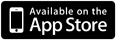
iTunes 無料
とアプリの紹介をしたいところなのですが、Simplenoteは
同期したほうが何かと便利だと思うのでweb版の紹介を
まずはしたいと思います。
ここにアクセス
Simplenoteサイト
これがSimplenoteのトップページ
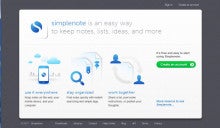
ページ右上のCrear an accountをクリックします。
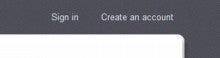
こんな画面になるのでメールアドレスとパスワードを
入れます。(パスワードは今後ログインに使います)

するとこれ系のサービスは認証用のメールを受信して
そこから使用開始となりますが、Simplenoteは上記
アカウント作成と同時にログインできてしまいます。
簡単でいいねー。
ログイン後はこんな画面になります。
*既にともぞうが使っているのでタブが並んでいますが、
通常はまっさらです。
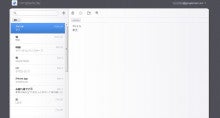
メモの作成はいたって簡単で左上のほうになる「+(プラス)マーク」
をクリックすると右側のメモスペースがアクティブ(入力待ち状態)に
なりますので、文章を入力します。
メモの1行目がメモのタイトルになり、2行目から本文になります。
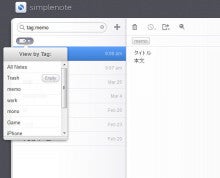
メモの分類はタグで行います。タグの作成はメモ入力欄の上の
部分に分類したい言葉を入れます。一度入れてしまえば、2度目
から一部の文字を入れると予測候補として出てくるようになります。
タグは複数設定可能ですが、自分は余計ややこしくなるのでやっ
てません。

このタグ付けですが、新規メモ作成→タグ入力という方法の
他にタグ付けしたいタグを左側のラベルマークから選んで
おいて事前にそのタグのメモを表示した状態で新規メモ作成
をすることで、そのタグが自動的についている状態でメモ作成
をはじめられるs2パターンがあります。
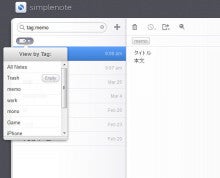
メモ上のアイコンですが、ゴミ箱は説明不要で時計マークですが
これ編集履歴をさかのぼることができます。Dropboxみたいですね。

次のマークはiPhoneではおなじみのマークですが、機能としては
他の人とメモを共有することができます。(印刷もありますが割愛)
やり方は簡単でタグ部に共有したい相手のメールアドレスを入力
するだけ。

こんな感じでタグにメアドを入れる。
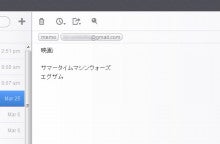
そうすると入力されたメアドにこのようなメールが飛んで
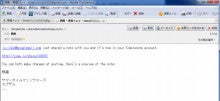
共有用アドレスをクリックすると・・・。

共有設定がされたメモだけが編集可能状態で表示されます。
おぉすごい。これ今回の記事を書くために普段使わない
ところまで調べていて気が付きました。(笑)
ざっとここまでがwebでのSimplenoteの使い方になります。
アプリは次の記事でレビューしますが、おおむねこのweb版と
同じ使い方でメモを作成分類できます。
もしiPhoneを持っていない方でもこのSimplenoteとにかく
動作が軽いし、共有もできるしで、webサービスとしても充分
合格点だと思います。
紹介したいと思います。
購入当初は標準アプリのメモを使ってきて、文頭が
タイトルになるのは良かったのですが、並べ替えが
自分でできない、分類できない等々色々不満があり
なにか良いものはと探していたところ。
無料でweb連動もあるこのSimplenoteにたどり着き
ました。
Simplenote - Codality
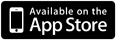
iTunes 無料
とアプリの紹介をしたいところなのですが、Simplenoteは
同期したほうが何かと便利だと思うのでweb版の紹介を
まずはしたいと思います。
ここにアクセス
Simplenoteサイト
これがSimplenoteのトップページ
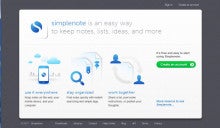
ページ右上のCrear an accountをクリックします。
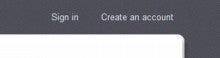
こんな画面になるのでメールアドレスとパスワードを
入れます。(パスワードは今後ログインに使います)

するとこれ系のサービスは認証用のメールを受信して
そこから使用開始となりますが、Simplenoteは上記
アカウント作成と同時にログインできてしまいます。
簡単でいいねー。
ログイン後はこんな画面になります。
*既にともぞうが使っているのでタブが並んでいますが、
通常はまっさらです。
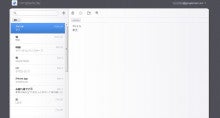
メモの作成はいたって簡単で左上のほうになる「+(プラス)マーク」
をクリックすると右側のメモスペースがアクティブ(入力待ち状態)に
なりますので、文章を入力します。
メモの1行目がメモのタイトルになり、2行目から本文になります。
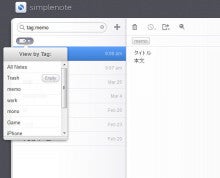
メモの分類はタグで行います。タグの作成はメモ入力欄の上の
部分に分類したい言葉を入れます。一度入れてしまえば、2度目
から一部の文字を入れると予測候補として出てくるようになります。
タグは複数設定可能ですが、自分は余計ややこしくなるのでやっ
てません。

このタグ付けですが、新規メモ作成→タグ入力という方法の
他にタグ付けしたいタグを左側のラベルマークから選んで
おいて事前にそのタグのメモを表示した状態で新規メモ作成
をすることで、そのタグが自動的についている状態でメモ作成
をはじめられるs2パターンがあります。
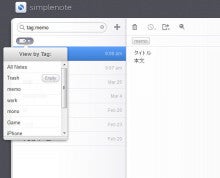
メモ上のアイコンですが、ゴミ箱は説明不要で時計マークですが
これ編集履歴をさかのぼることができます。Dropboxみたいですね。

次のマークはiPhoneではおなじみのマークですが、機能としては
他の人とメモを共有することができます。(印刷もありますが割愛)
やり方は簡単でタグ部に共有したい相手のメールアドレスを入力
するだけ。

こんな感じでタグにメアドを入れる。
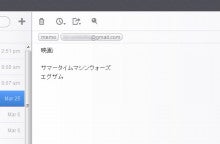
そうすると入力されたメアドにこのようなメールが飛んで
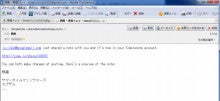
共有用アドレスをクリックすると・・・。

共有設定がされたメモだけが編集可能状態で表示されます。
おぉすごい。これ今回の記事を書くために普段使わない
ところまで調べていて気が付きました。(笑)
ざっとここまでがwebでのSimplenoteの使い方になります。
アプリは次の記事でレビューしますが、おおむねこのweb版と
同じ使い方でメモを作成分類できます。
もしiPhoneを持っていない方でもこのSimplenoteとにかく
動作が軽いし、共有もできるしで、webサービスとしても充分
合格点だと思います。